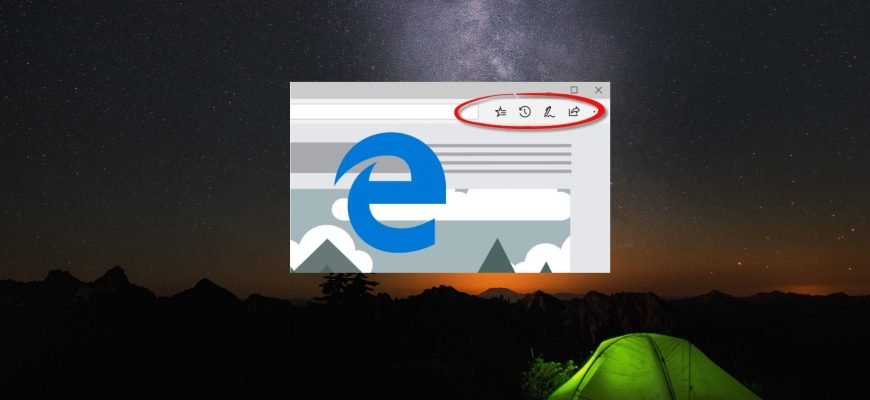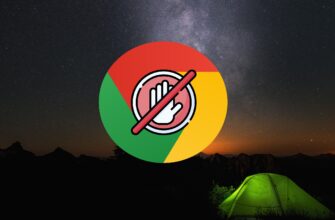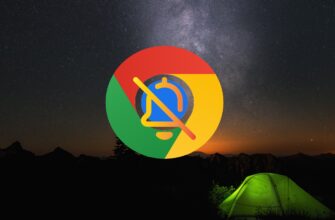Um die Symbolleiste im Microsoft Edge-Browser anzupassen, öffnen Sie das Einstellungsmenü, indem Sie auf die Schaltfläche ![]() Einstellungen und Sonstiges in der oberen rechten Ecke des Browserfensters klicken oder die Tastenkombination ALT + E drücken. Wählen Sie in dem sich öffnenden Menü Einstellungen.
Einstellungen und Sonstiges in der oberen rechten Ecke des Browserfensters klicken oder die Tastenkombination ALT + E drücken. Wählen Sie in dem sich öffnenden Menü Einstellungen.
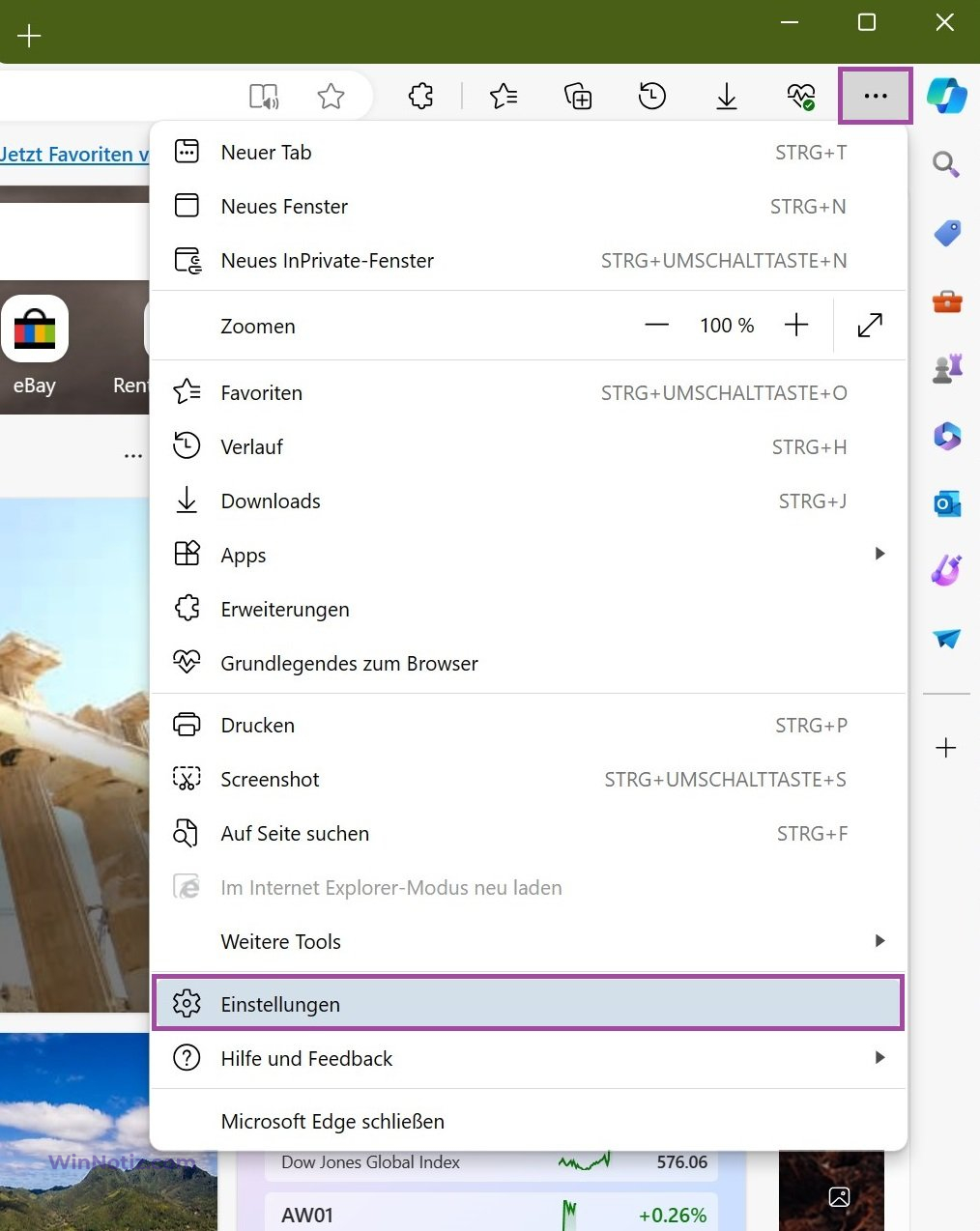
Wählen Sie die Option „Darstellung“ auf der linken Seite des Fensters und scrollen Sie zum Abschnitt „Symbolleiste anpassen“ auf der rechten Seite.
Im Abschnitt zur Auswahl der Schaltflächen, die in der Symbolleiste Ihres Browsers angezeigt werden sollen, aktivieren oder deaktivieren Sie die Option, indem Sie das Optionsfeld an die entsprechende Position neben dem gewünschten Werkzeug verschieben.
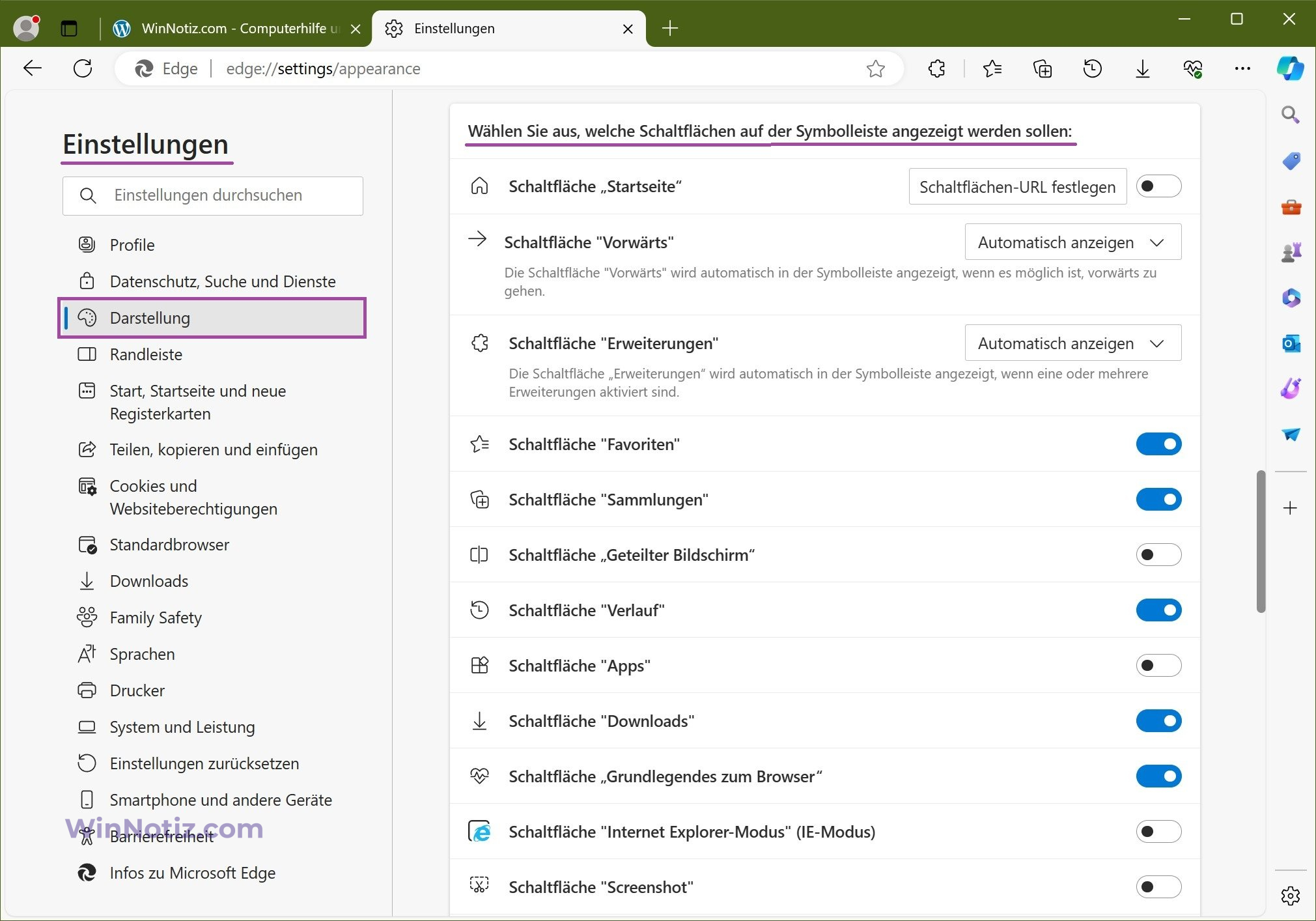
Wiederholen Sie dieselben Schritte für andere Tools und Funktionen (z. B. Favoriten, Sammlungen, Verlauf, Downloads, Apps, Screenshot und andere).
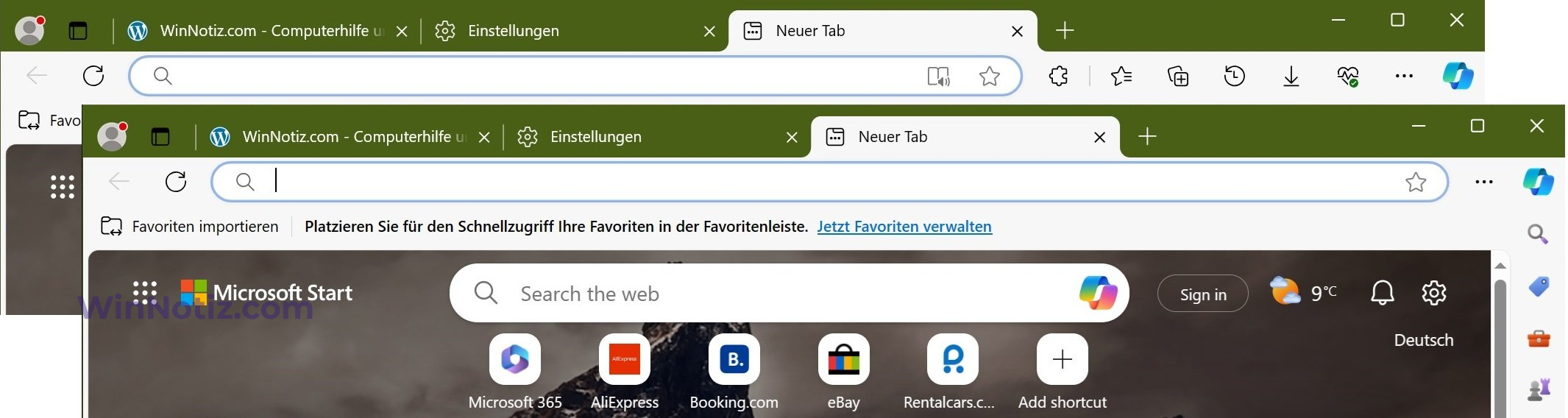
Um die Schaltfläche Erweiterungen aus der Symbolleiste zu entfernen, wählen Sie im Dropdown-Menü die Aktion „Nie anzeigen“.
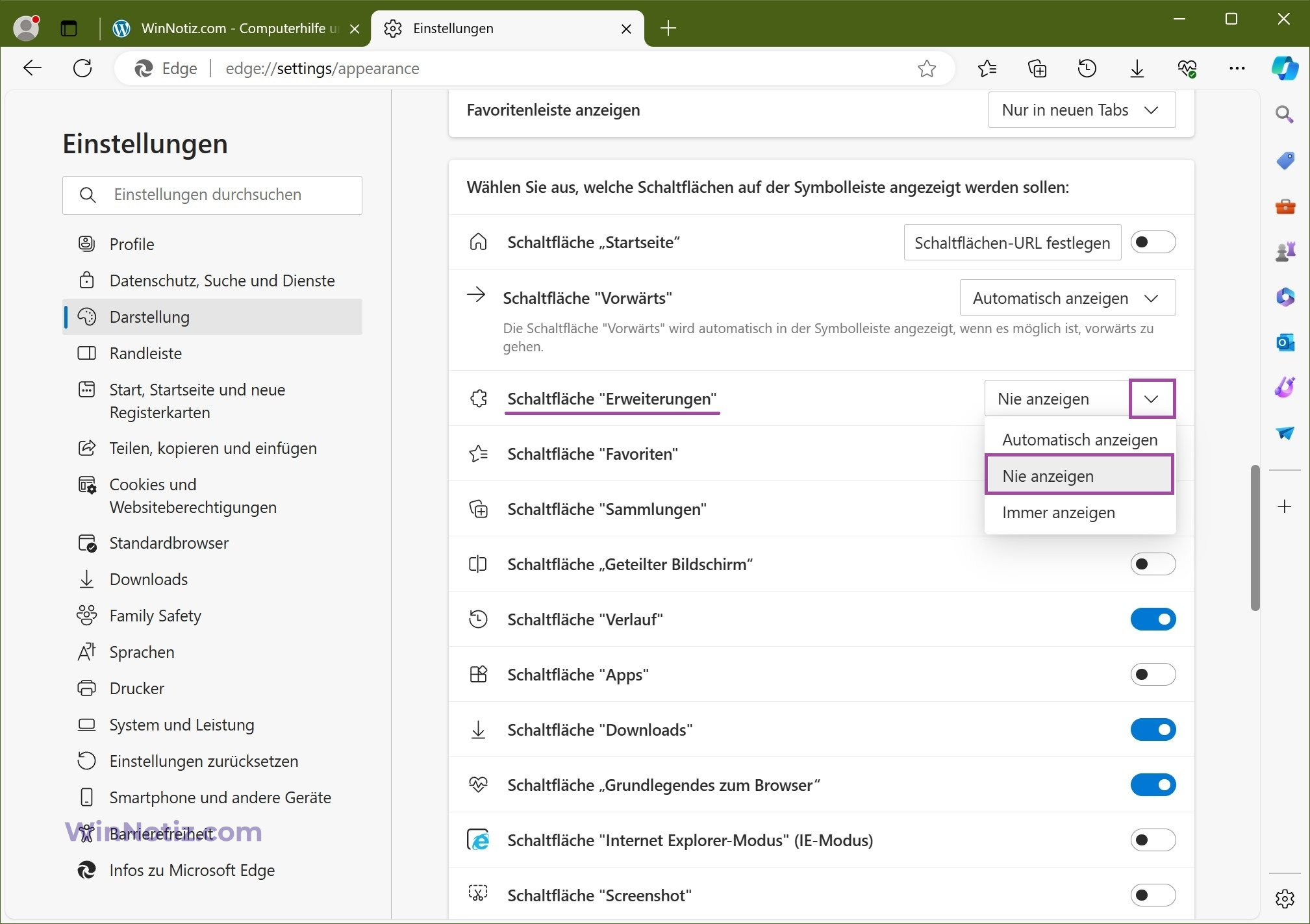
Mit den oben beschriebenen Aktionen können Sie die Schaltflächen der verschiedenen Tools und Erweiterungen, die in der Nähe der Adressleiste angezeigt werden, problemlos aktivieren oder deaktivieren.